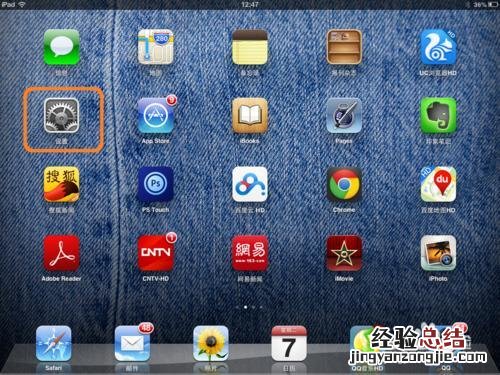
iPad/iPad mini 截图技巧
这里以 iPad 为例,首先打开 iPad 上的“设置”,如图所示
【iPad/iPad ipadipadpro对比】在设置列表中左窗格中点击“通用”,然后再点击右边的“辅助功能”,如图所示
接下来在右窗格中点击“Assitive Touch” , 如图所示
点击“Assitive Touch”右边的滑块 , 打开辅助虚拟按钮功能,如图所示
当“Assistive Touch”打开以后,系统默认会在屏幕的左边显示一个虚拟辅助按钮的图标 。点击这个图标,系统会弹出虚拟辅助按钮界面,如下图所示
接下来请点击“Assistive Touch”中的“设备” , 如图所示
然后再点击“更多” , 如图所示
最后点击“屏幕快照”即可对当前屏幕截屏了,如图所示
iPad 会自动把截图存放在在照片应用里,打开 iPad 上的照片即可找到我们的截图 。
这个方法虽然操作步骤要多一点 , 但可以用一个手指实现对 iPad 屏幕截屏,相对来说更加容易了 。
















